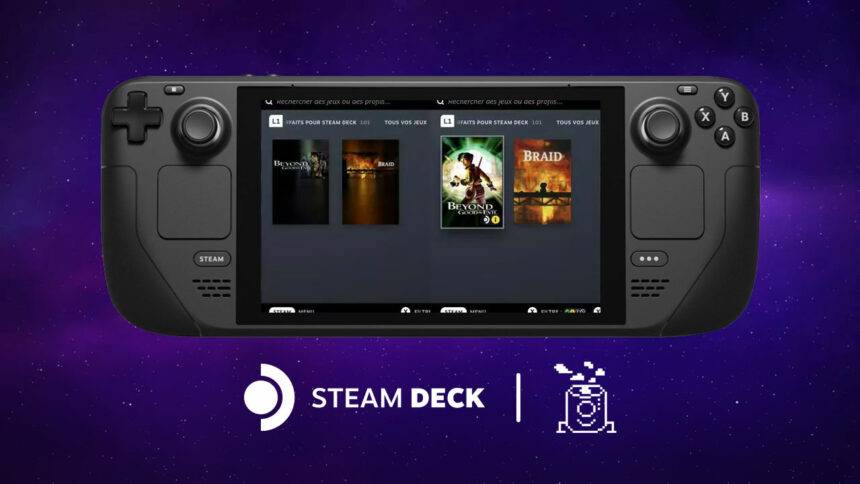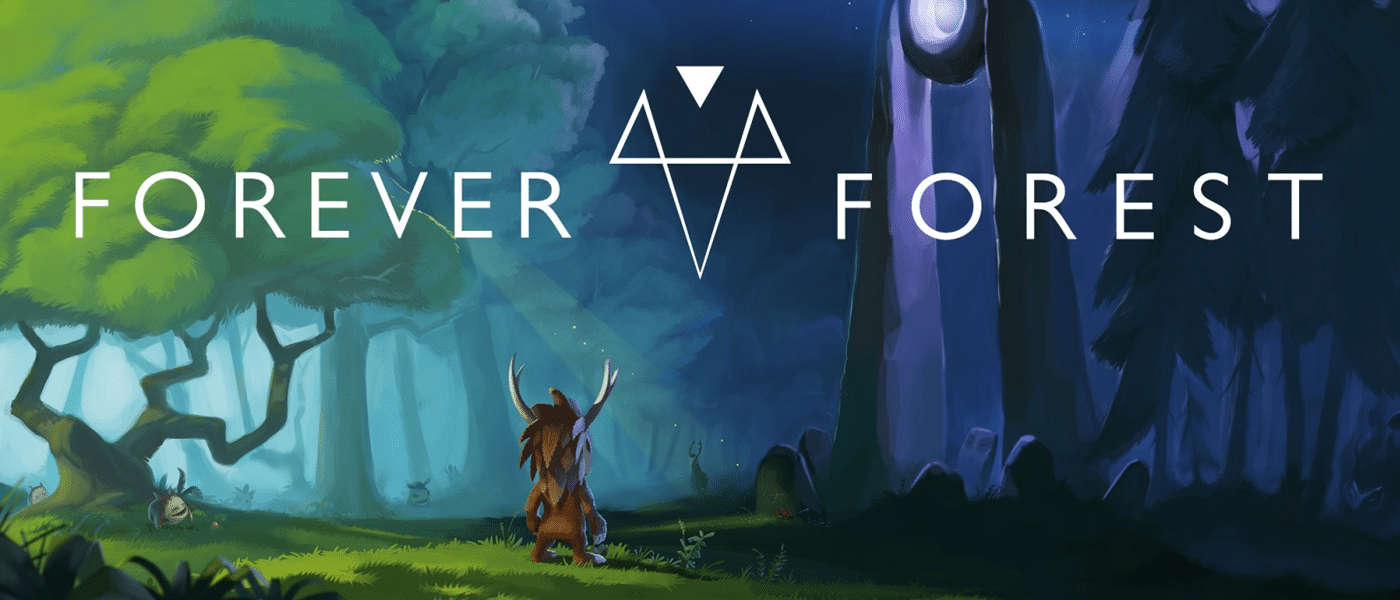Votre bibliothèque Steam sur Steam Deck affiche des couvertures et des boitiers qui ne sont pas au bon format ? BoilR est un outil pratique qui vous aidera à réparer le problème en modifiant les visuels des jeux.
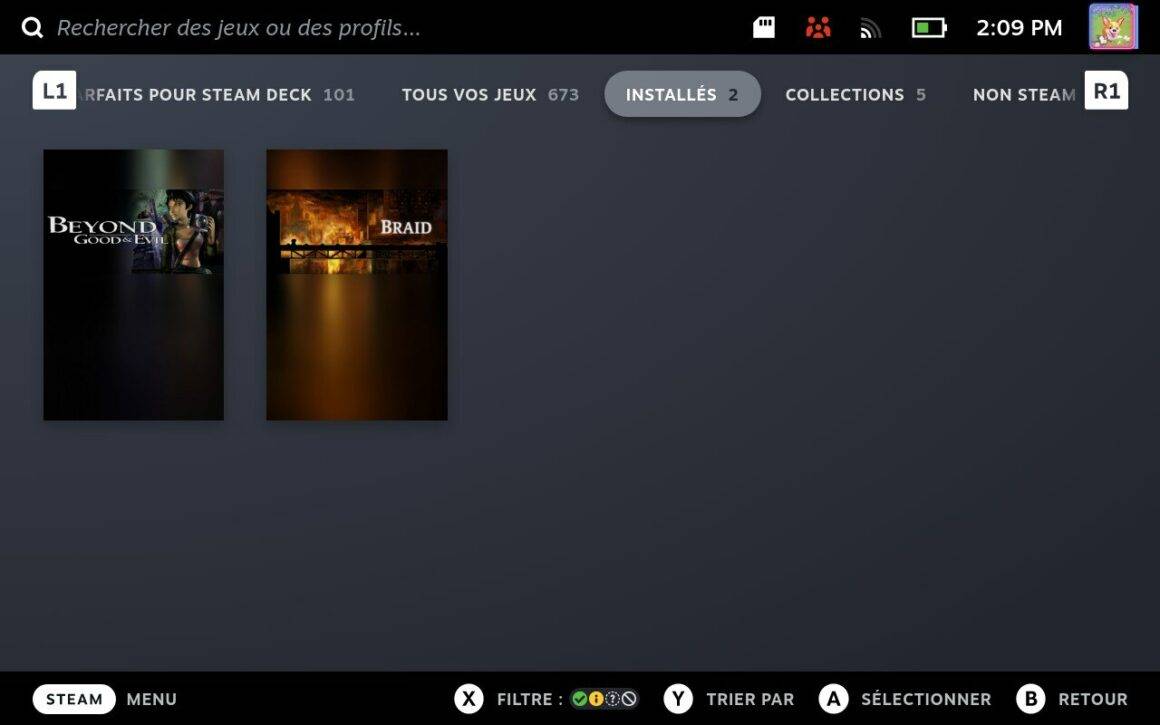
Vous devez être connecté à internet !
Appuyez sur le bouton Steam situé à gauche de l’écran de la console. Dirigez-vous tout en bas sur « Marche/Arrêt » puis choisissez « Basculer vers le bureau ».
Si vous n’arrivez pas à basculer vers le bureau, c’est que vous avez certainement le Mode Famille actif. Pensez à le désactiver en appuyant sur l’icône des 3 personnages située dans la barre du haut de votre Steam Deck puis à entrer le code à 4 chiffres vous permettant de désactiver le Mode Famille. Vous pouvez maintenant basculer vers le bureau.
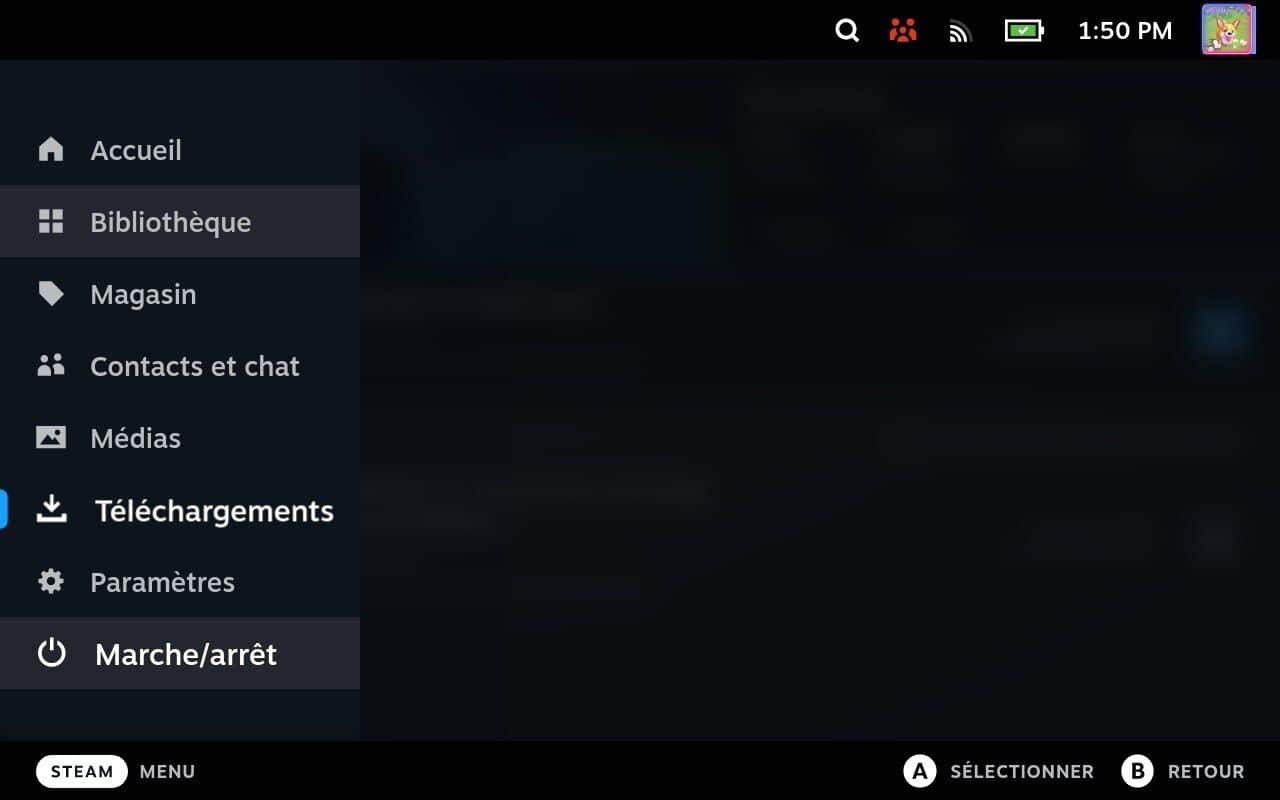
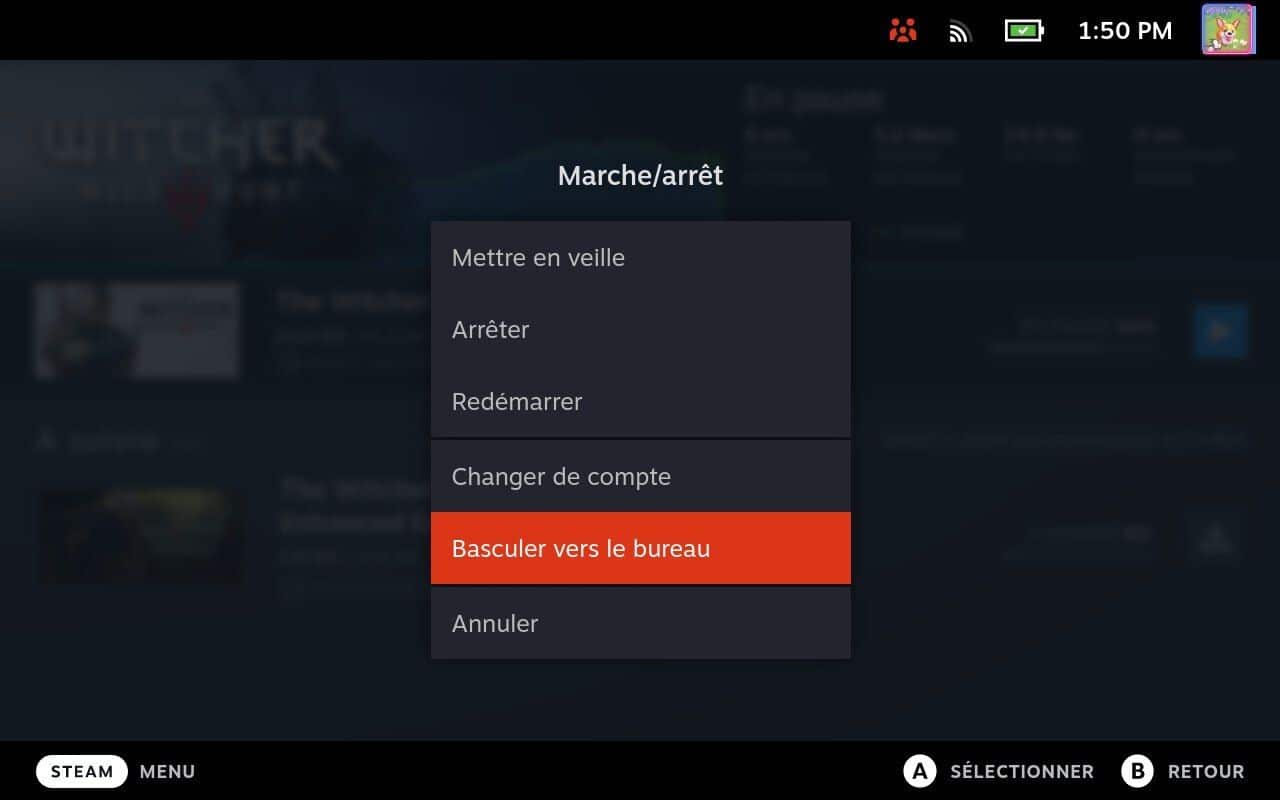
Une fois sur le bureau, appuyez sur la 3ème icône de la barre des tâches située en bas à gauche en forme de sac bleu pour ouvrir le « Featured – Discover ».
Si le clavier virtuel n’apparaît pas, appuyez sur le bouton Steam + X pour le faire apparaître. Attendez quelques secondes avant de voir le clavier.
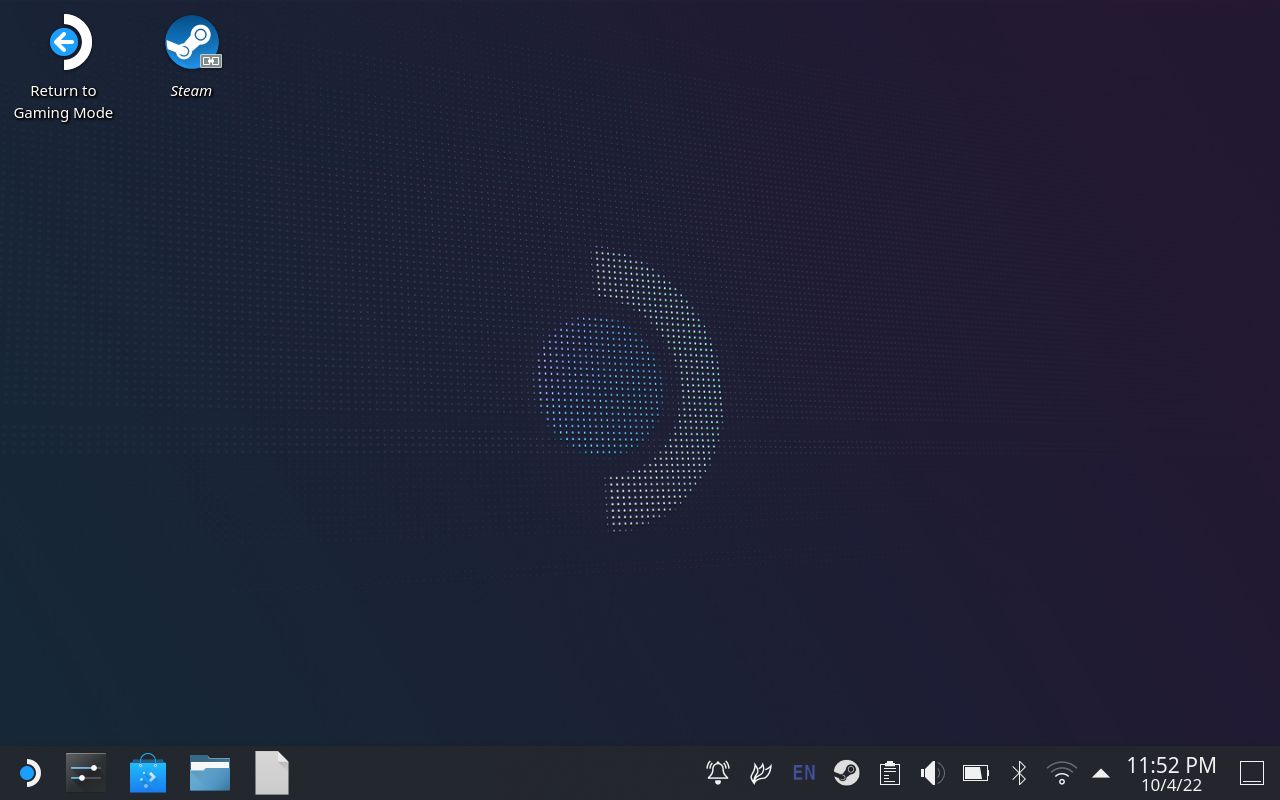
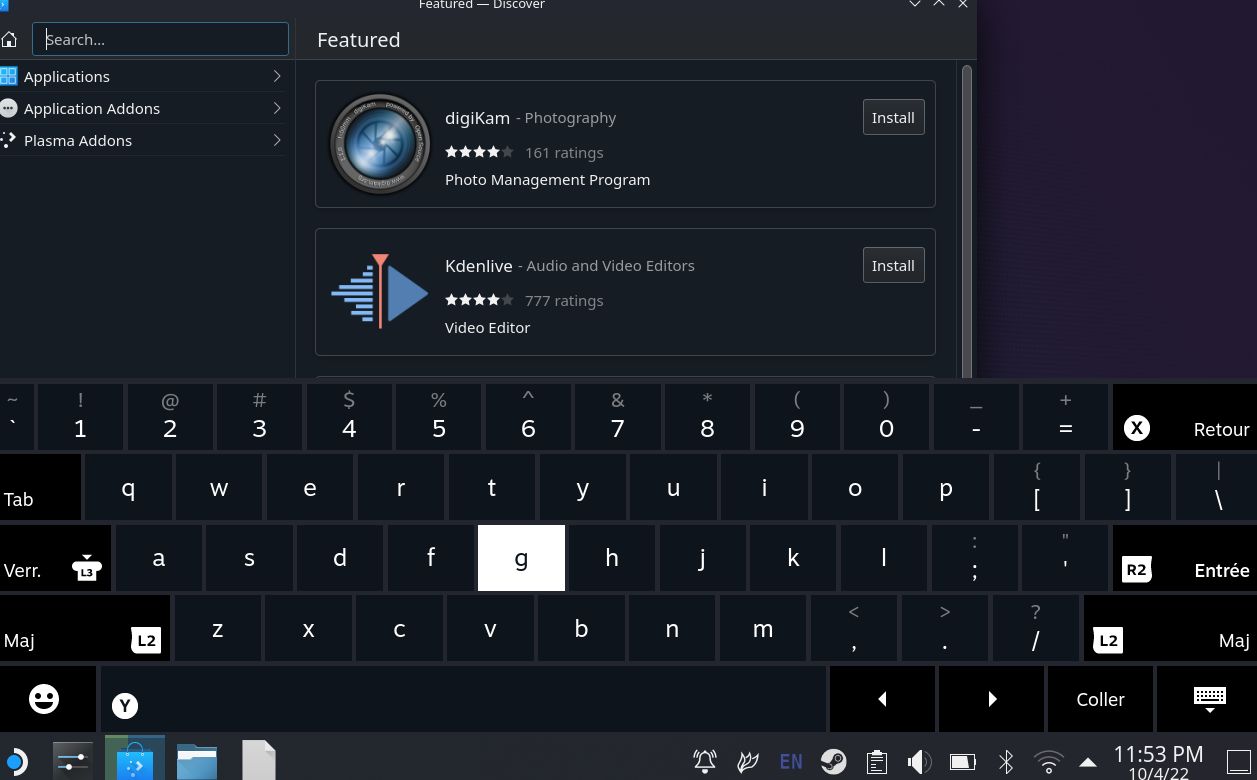
Dans la barre de recherche en haut à gauche, entrez « Boilr ».
Vous devez voir le logiciel Boilr apparaître à l’écran. Appuyez ensuite sur « Install » et attendez la fin de l’installation du logiciel.
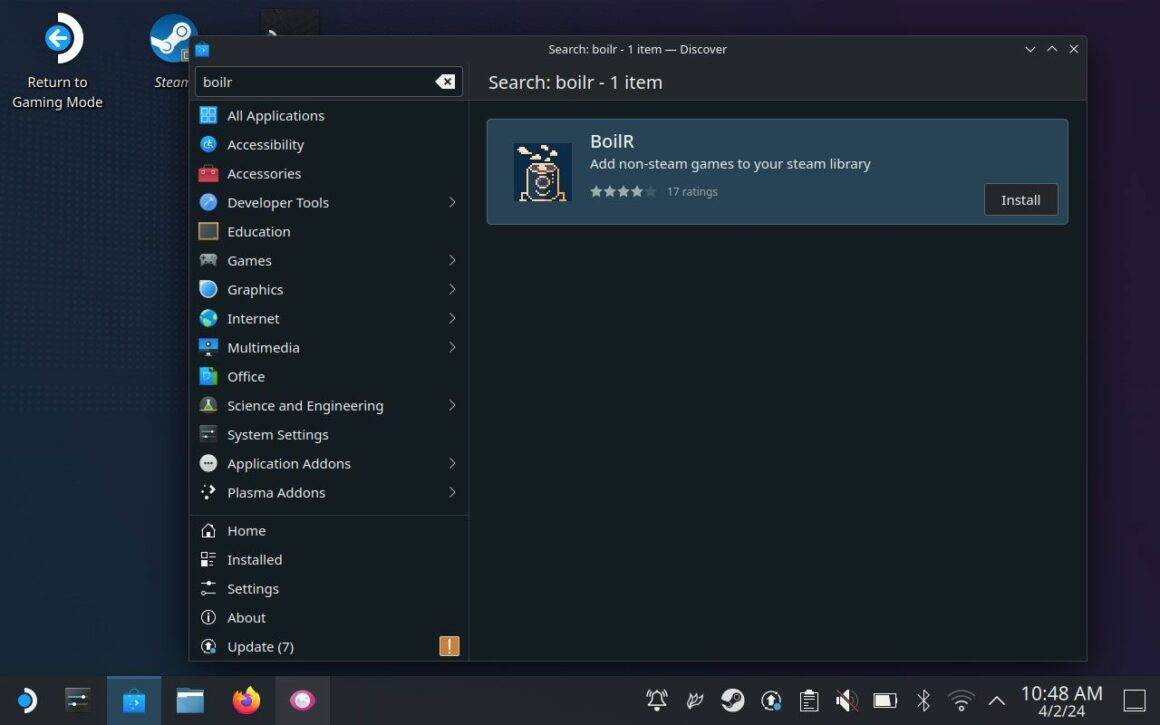
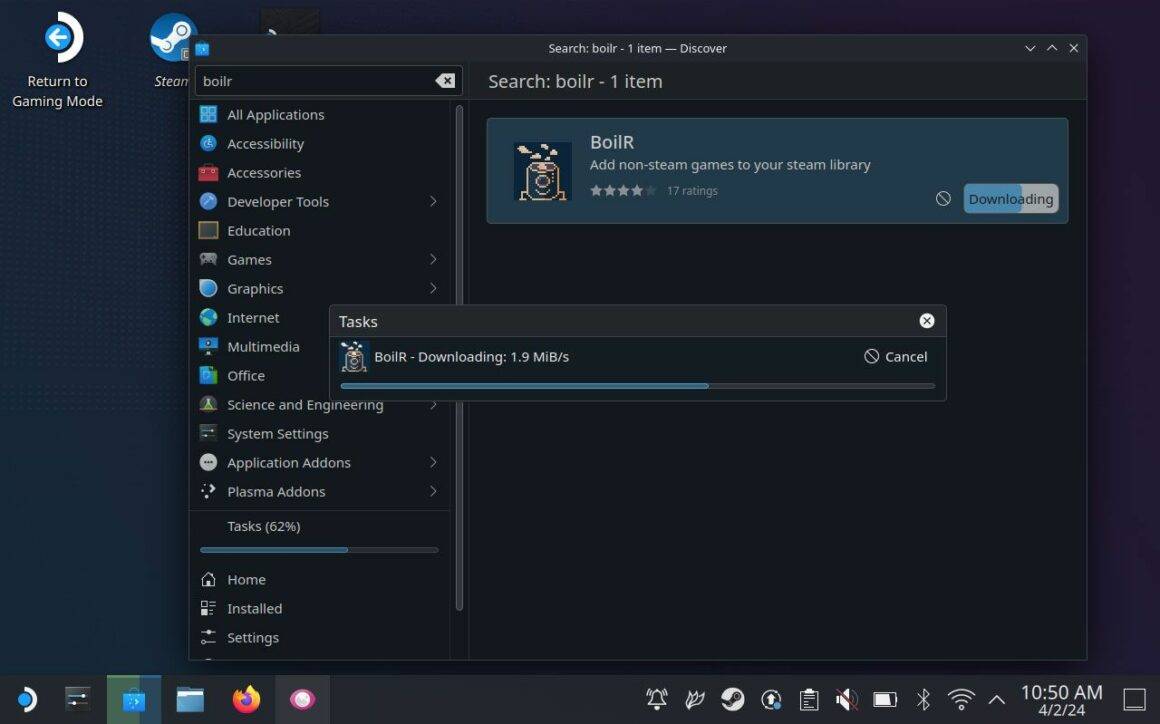
Si vous avez déjà installé un navigateur internet comme Google Chrome ou Firefox, vous pouvez passer l’étape ci-dessous. Dans le cas contraire, vous allez devoir télécharger un navigateur internet donc cliquez pour afficher le contenu juste en dessous !
[expand title= »Afficher/Cacher le contenu »]Une fois sur le bureau, appuyez sur la 3ème icône de la barre des tâches située en bas à gauche en forme de sac bleu pour ouvrir le « Featured – Discover ».
Si le clavier virtuel n’apparaît pas, appuyez sur le bouton Steam + X pour le faire apparaître. Attendez quelques secondes avant de voir le clavier.
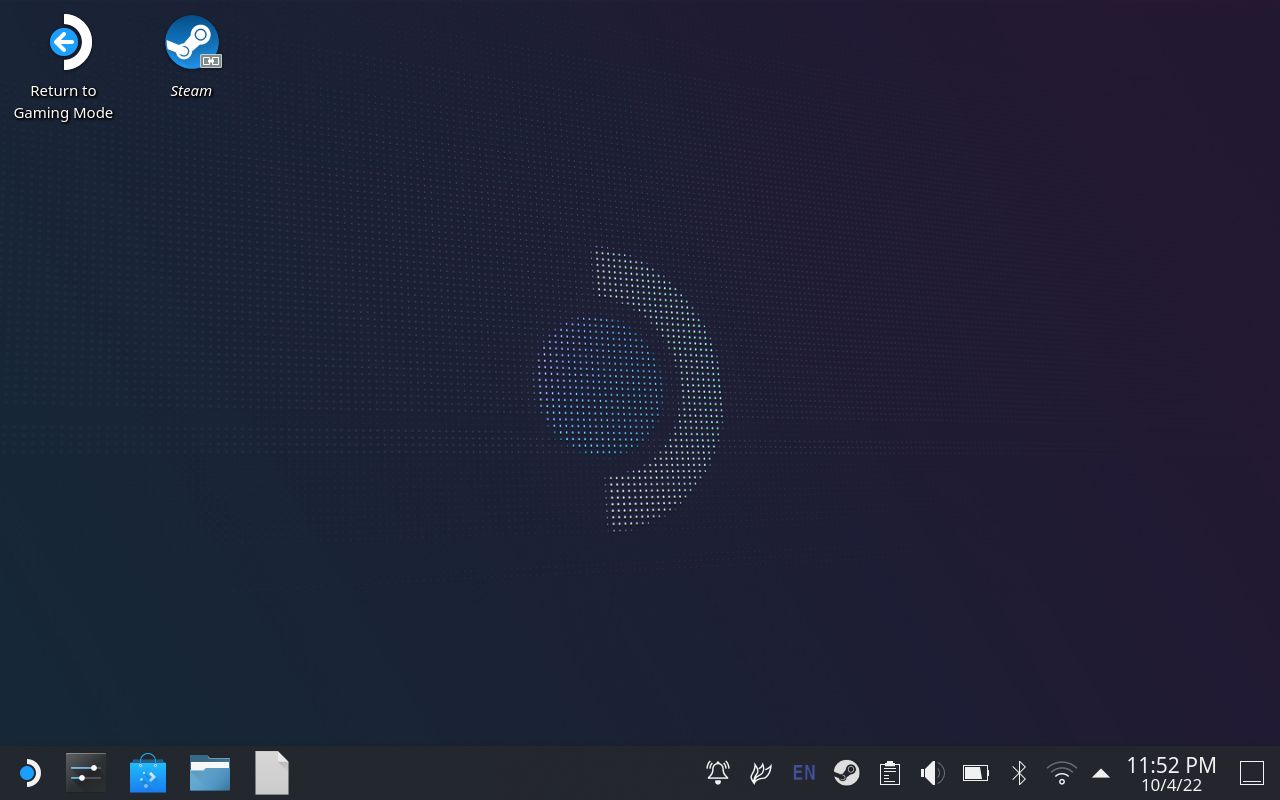
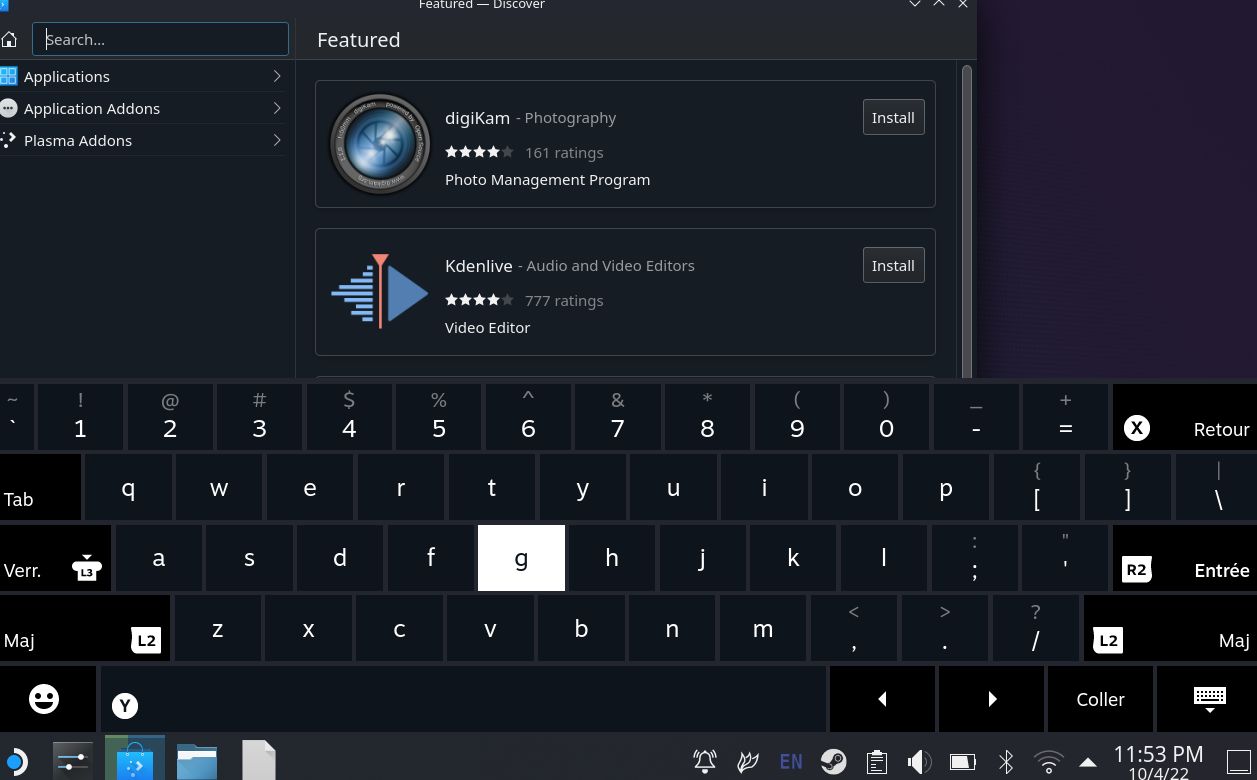
Dans la barre de recherche en haut à gauche, entrez « Google Chrome ».
Vous devez voir le logiciel Chrome apparaître à l’écran. Appuyez ensuite sur « Install » et attendez la fin de l’installation du logiciel.

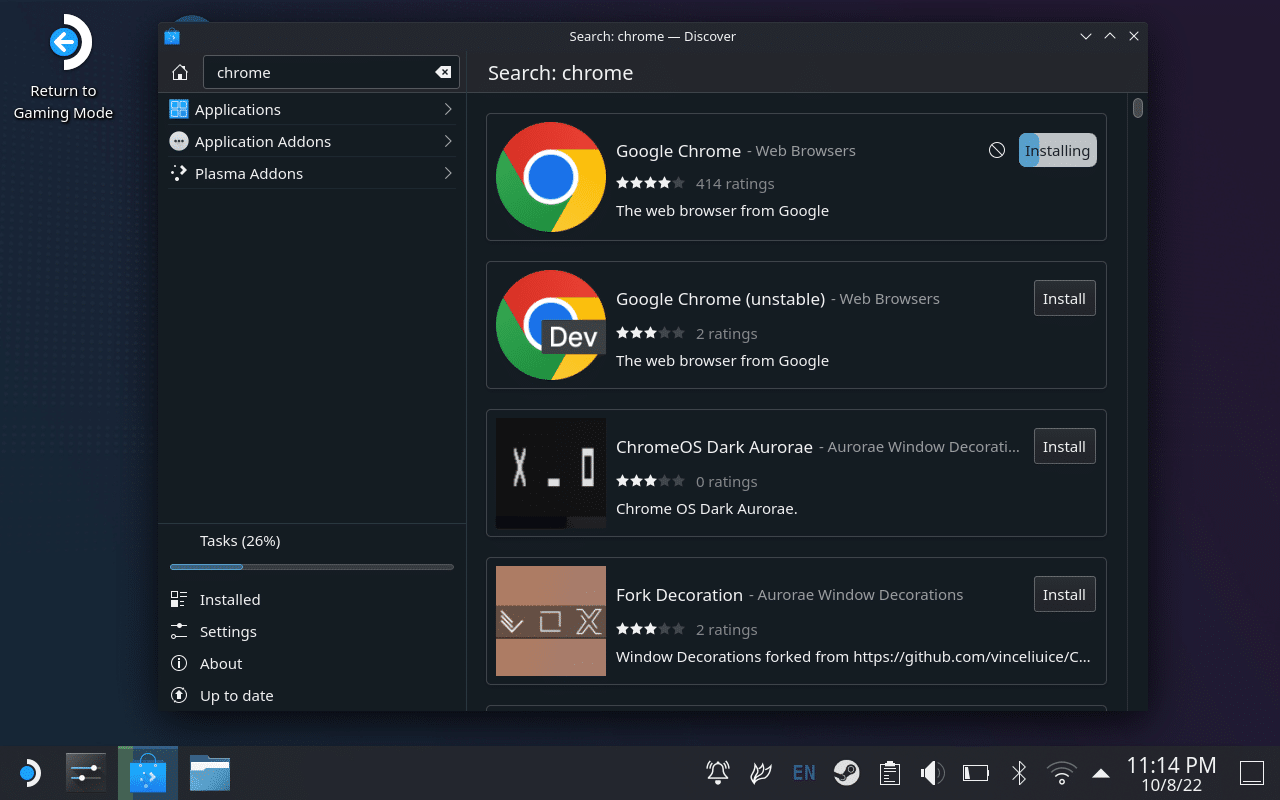
Vous pouvez maintenant appuyer sur le logiciel puis sur « Launch » en haut à droite de votre écran.
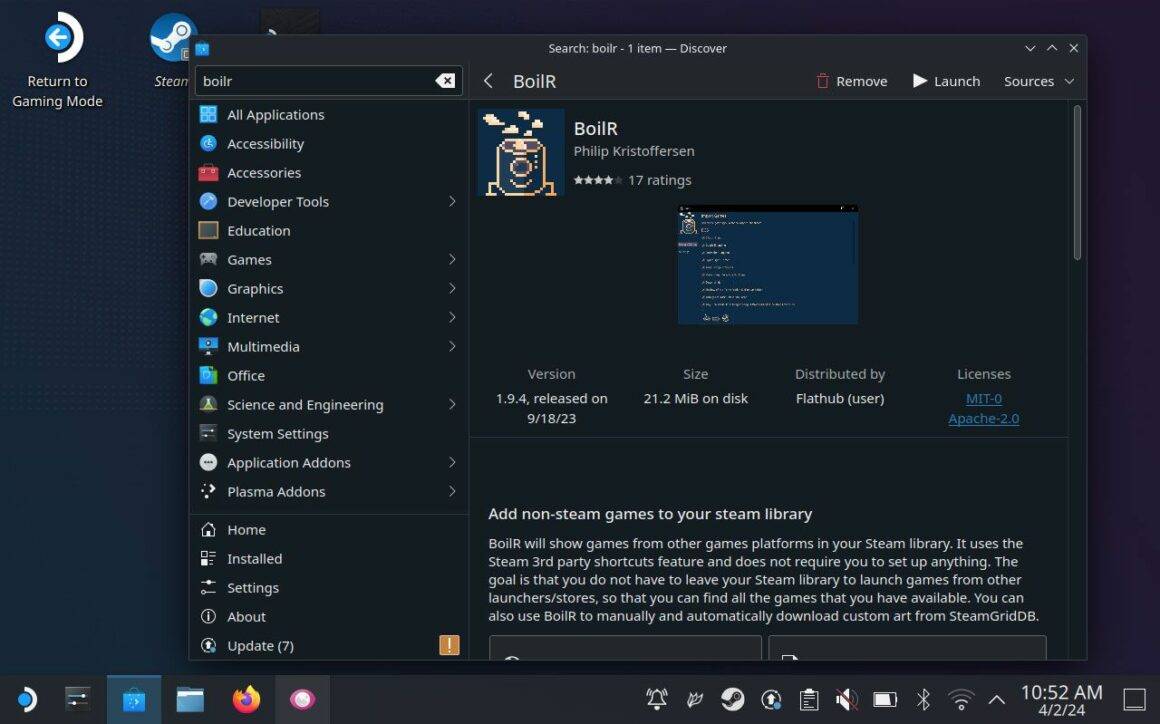
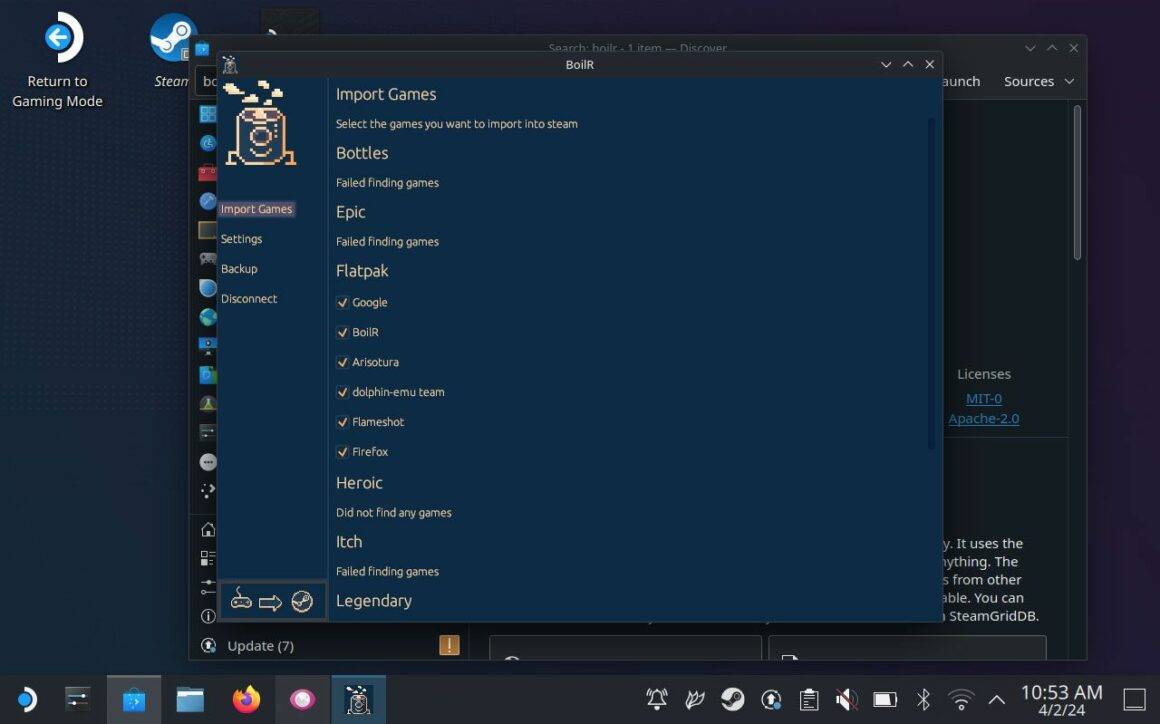
Une fois sur cet écran, appuyez sur « Settings » dans la colonne de gauche puis sur le « here ». Une page vers SteamGridDB s’ouvre. Appuyez sur « Login via Steam » et connectez-vous à votre compte Steam. Si vous n’avez pas déjà de compte, vous devrez certainement en créer un en appuyant sur « Sign In » puis en choisissant un pseudo.
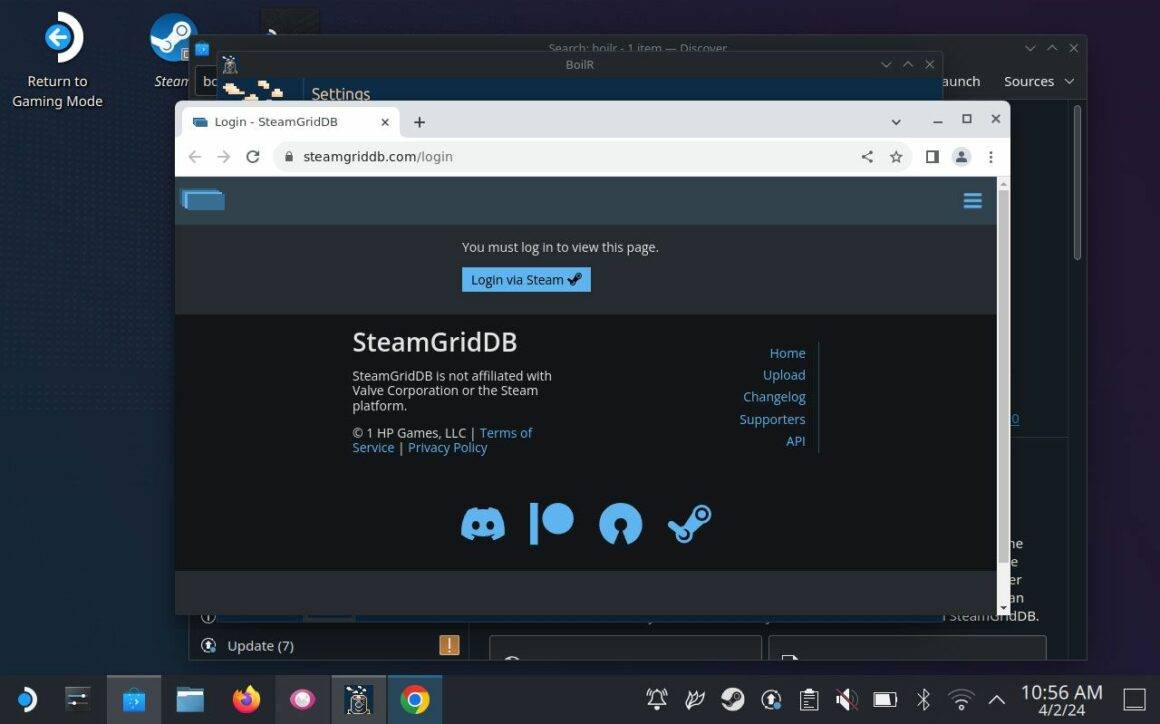
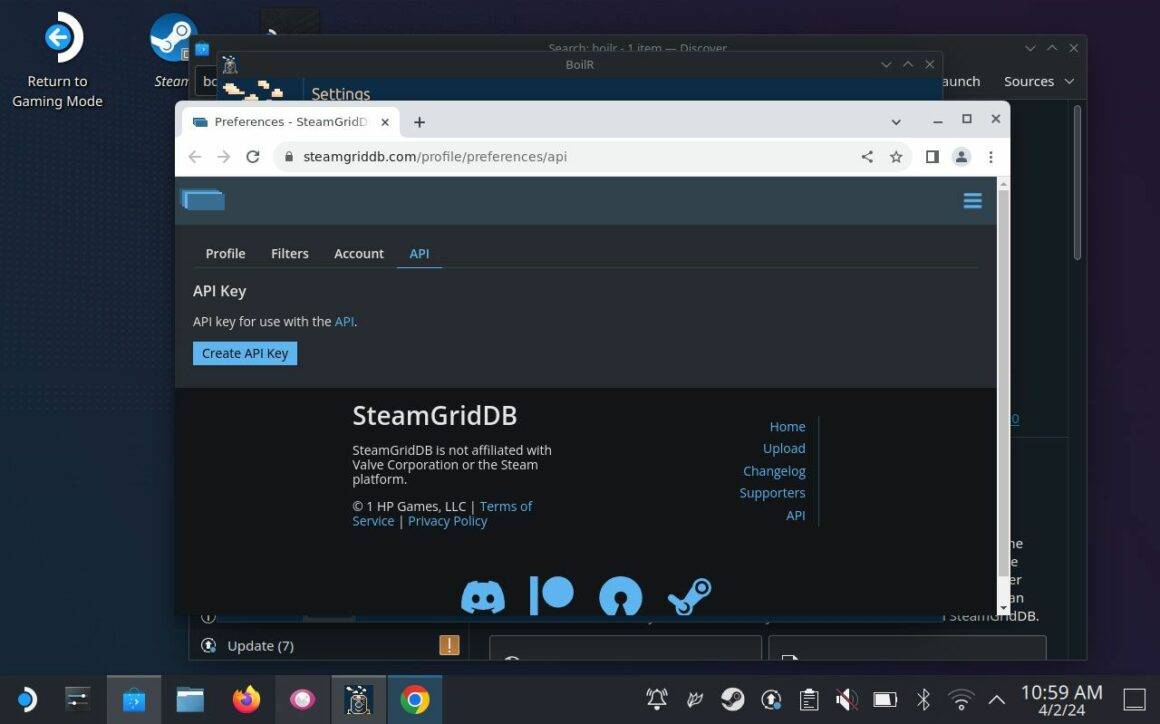
Une fois connecté, rechargez la première page. Appuyez sur « Create API Key ». Vous récupérez alors une clé, une suite de chiffres et de lettres.
Retournez sur BoilR et entrez la clé récupérée face à « Authentication key », dans l’espace vide. Cochez ensuite « Only download images for BoilR shotcuts » et appuyez en bas de la fenêtre sur la disquette « Save settings ». Vous pouvez réajuster les options selon vos besoins.
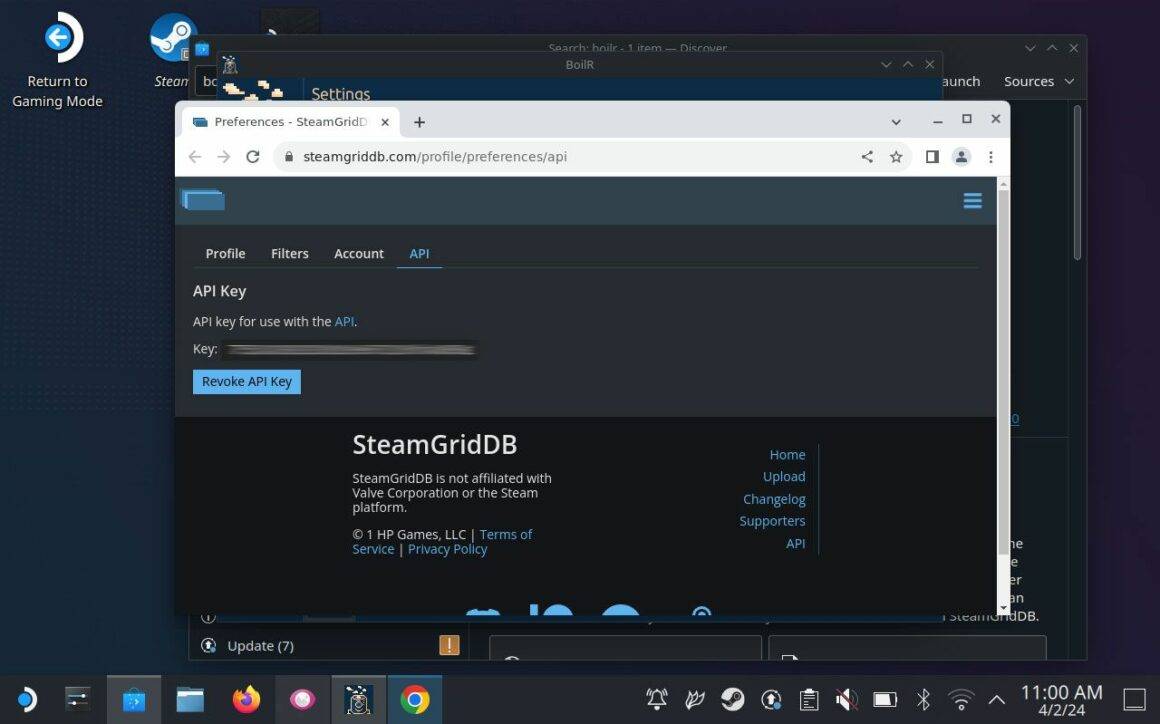
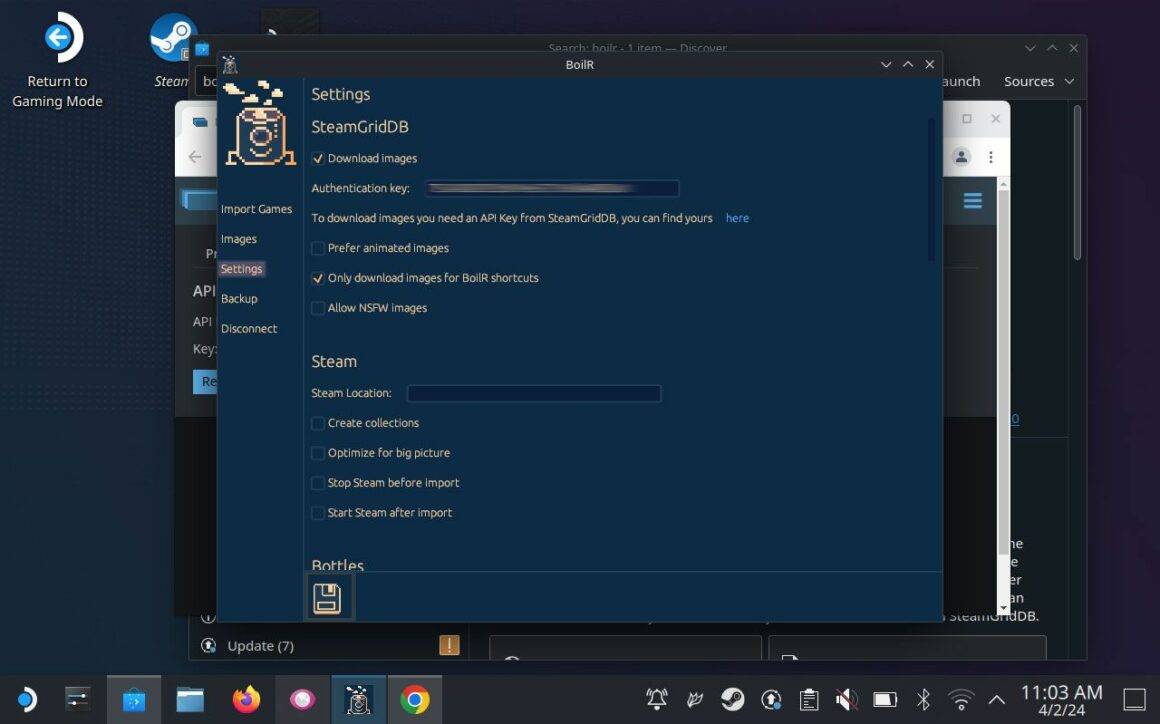
Dirigez-vous maintenant dans le menu « Images ». Si un jeu n’a pas de visuels, appuyez sur le nom du jeu puis sur « Pick (TYPE) image ». Vous pouvez ainsi sélectionner les images pour l’ensemble de vos jeux.
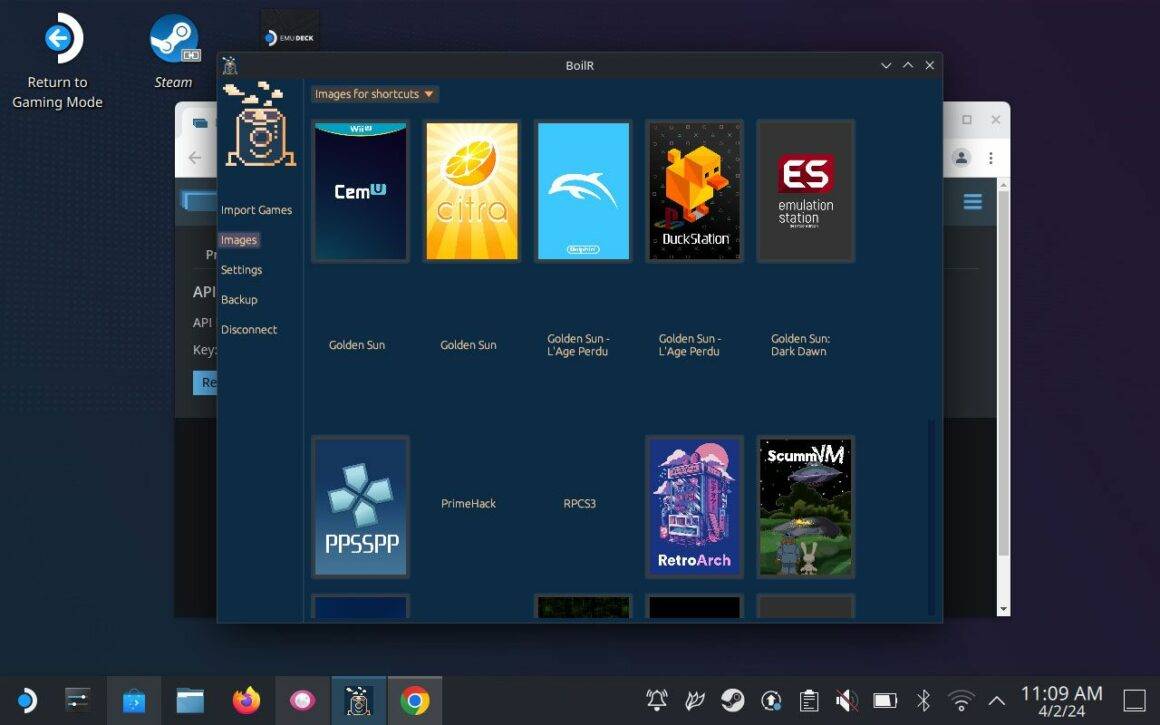
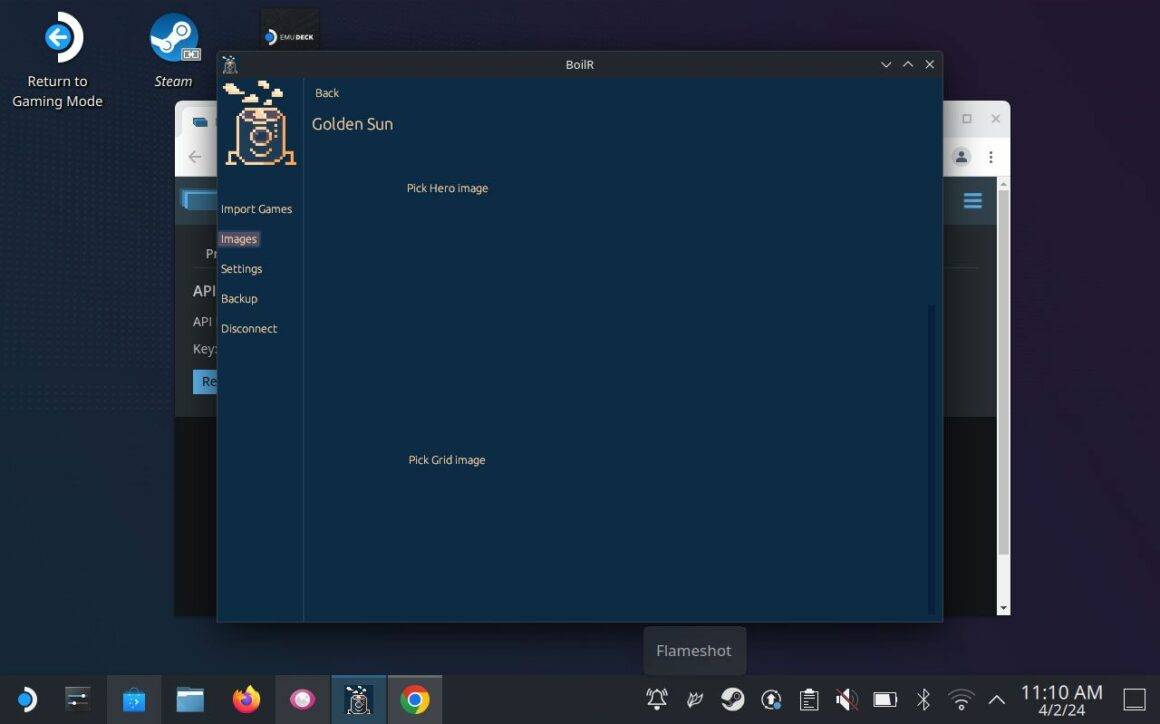
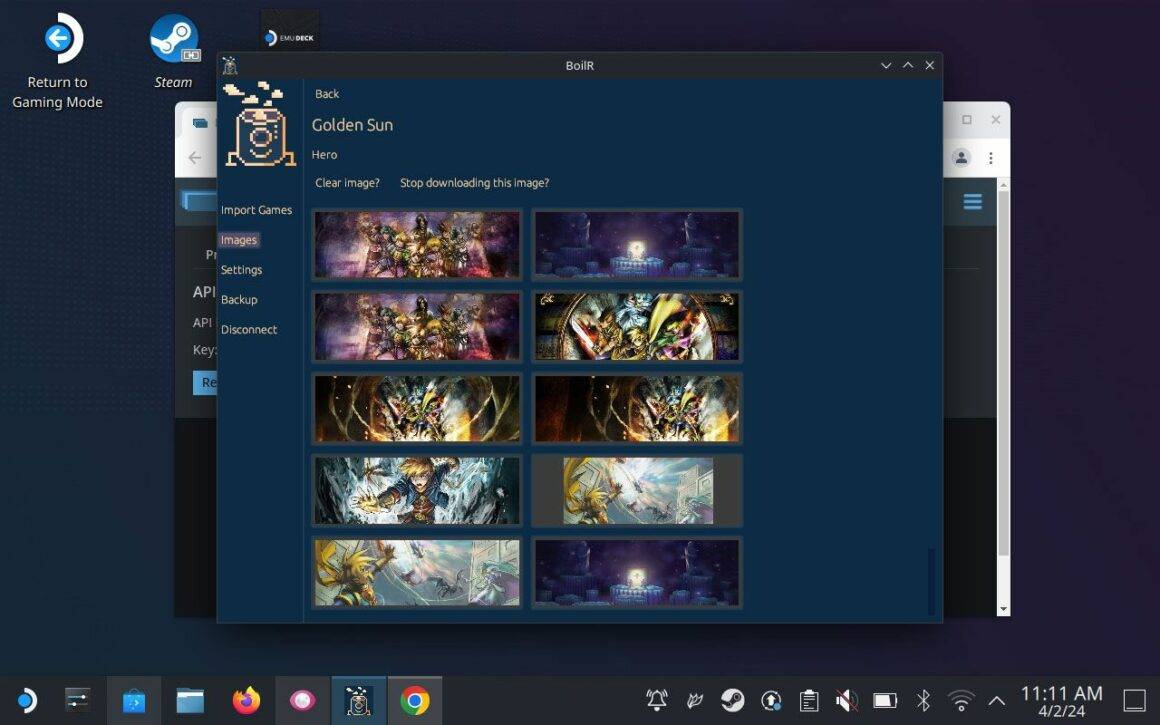
Retournez au gaming mode « Return to Gaming Mode » pour voir les changements dans votre bibliothèque de jeux.
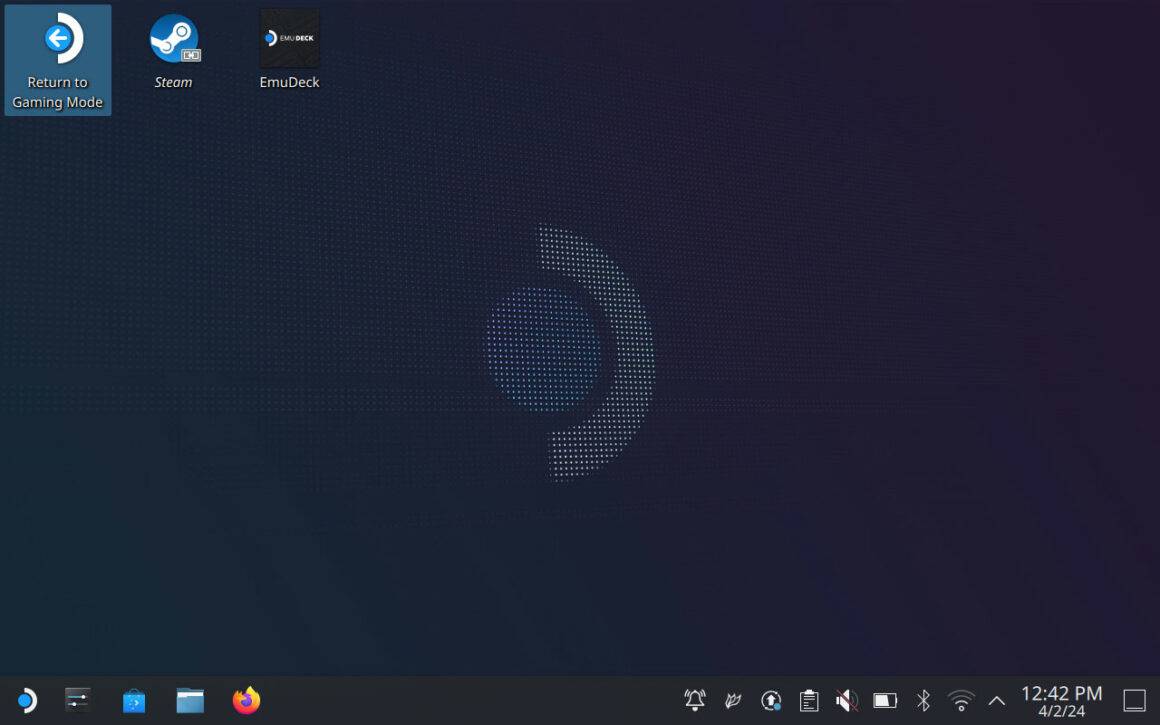
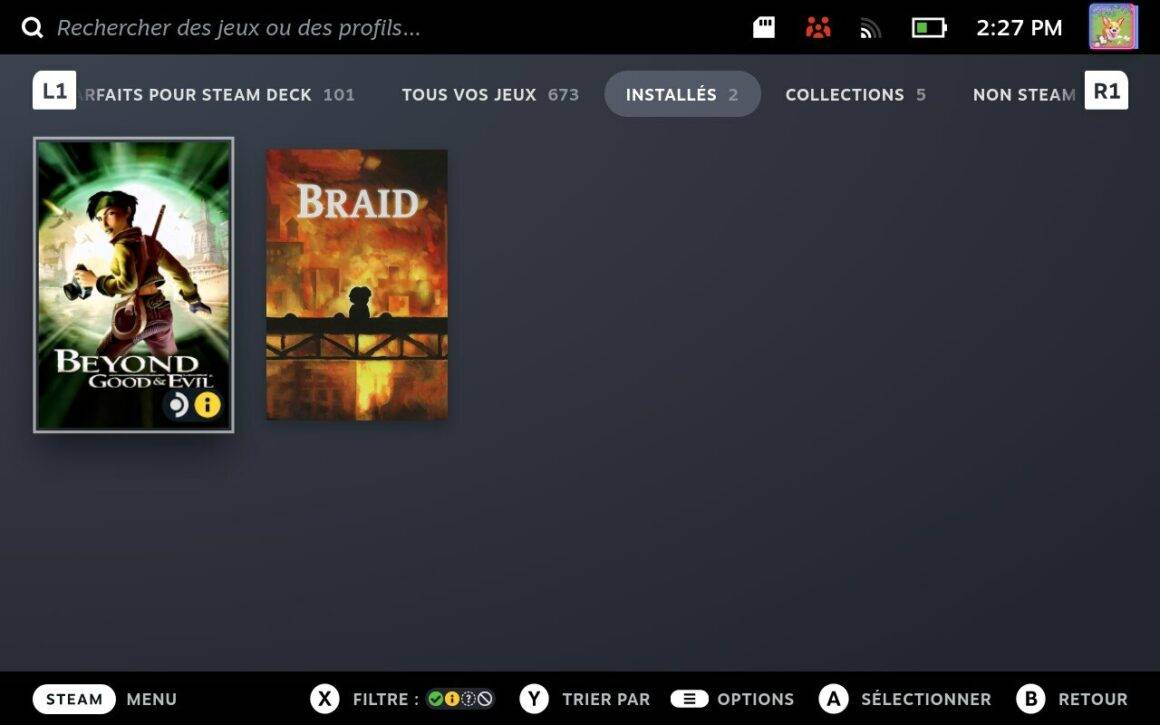
![JSAUX Verre Trempé pour Steam Deck (OLED) [Lot de 2], Couverture Intégrale Vitre Protection D'écran pour Valve Steam Deck, Facile à Installer avec Le Cadre de Guidage (Version Améliorée)](https://m.media-amazon.com/images/I/41AgJFm85gL._SS520_.jpg)